- Помилка оновлення Windows 0x80073701 - це помилка, яка блокує сукупні оновлення Microsoft.
- Запуск засобу усунення несправностей оновлення - одне з перших дій, яке потрібно зробити при отриманні помилки 0x80073701.
- Кілька дій командного рядка також рекомендуються для вирішення цієї проблеми.
- Найчастіше причиною помилки оновлення 0x80073701 є пошкоджені файли.
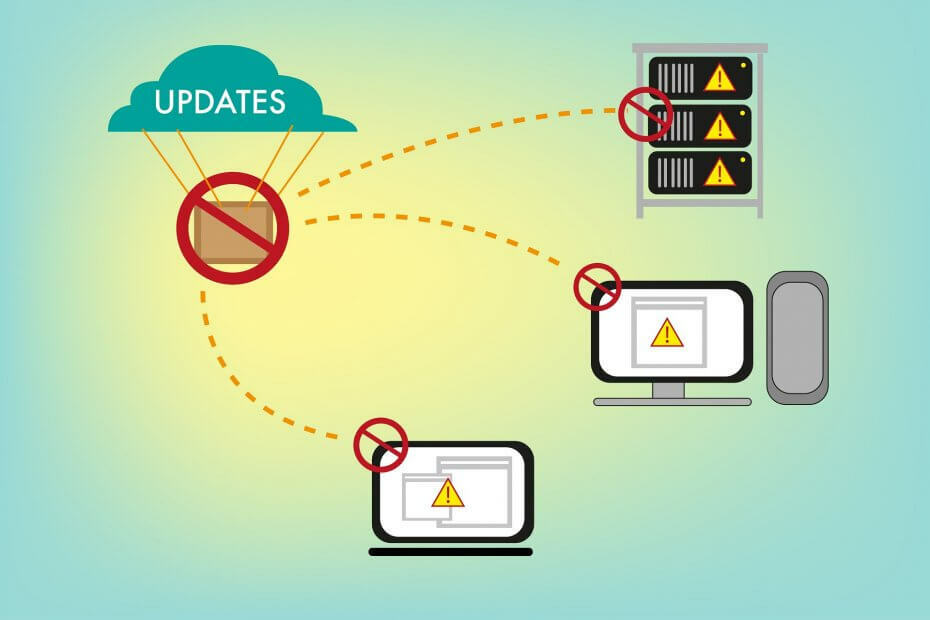
Це програмне забезпечення буде підтримувати ваші драйвери та працювати, тим самим захищаючи вас від поширених помилок комп’ютера та несправності обладнання. Перевірте всі свої драйвери зараз у 3 простих кроки:
- Завантажте DriverFix (перевірений файл завантаження).
- Клацніть Почніть сканування знайти всі проблемні драйвери.
- Клацніть Оновлення драйверів отримати нові версії та уникнути несправності системи.
- DriverFix завантажив 0 читачів цього місяця.
Оновлення Windows Помилка 0x80073701 - це помилка, яка виникає в платформах Windows 10 та старіших версіях. Це помилка, яка блокує сукупні оновлення Microsoft.
Таким чином, користувачі не можуть оновити Windows, коли виникає проблема. Наразі немає конкретної офіційної резолюції щодо помилки 0x80073701, навіть якщо Microsoft визнала код помилки.
Однак це кілька дозволів, які можуть виправити помилку оновлення 0x80073701, точніше в Windows 10.
Як можна виправити помилку оновлення Windows 80073701?
- Р.розблокувати засіб усунення несправностей Windows Update
- Запустіть обслуговування розгортання зображень та сканування системних файлів
- Перезапустіть службу оновлення Windows
- Компоненти оновлення Windows
- Перевірте встановлення дати та часу
1. Запустіть засіб усунення несправностей Windows Update
- Введіть слово усунення несправностей у вікні пошуку на головному екрані та натисніть Усунення несправностей щоб відкрити Налаштування.

- Виберіть Центр оновлення Windows і натисніть його кнопку Запустити засіб виправлення неполадок, щоб відкрити вікно нижче.
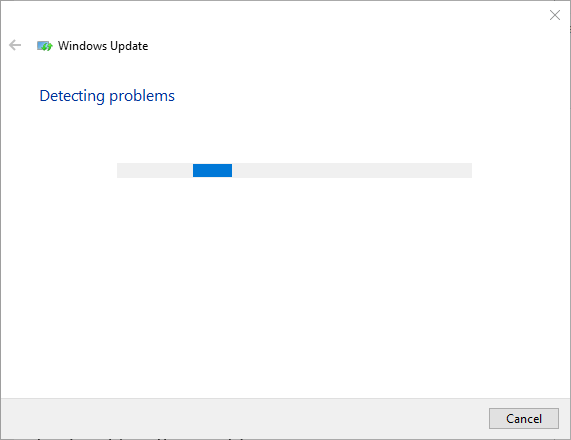
- Потім засіб усунення несправностей може надати деякі рішення. Ви можете натиснути Застосувати це виправлення кнопку, щоб застосувати запропоновану роздільну здатність.
Засіб усунення несправностей Windows Update - це вбудований системний інструмент для виправлення помилок оновлення Windows. Тож це може стати в нагоді для виправлення помилки 0x80073701.
Повідомлялося, що після запуску цього інструменту йому вдалося виправити деякі помилки, але закінчилося відображенням іншої помилки: потрібна послуга вже запущена. Щоб отримати додаткову допомогу, введіть NET HELPMSG 2182.
Ми розглянули цю проблему в інша стаття. Деякі з представлених там рішень також стосуються коду зупинки 0x80073701.
2. Запустіть обслуговування розгортання зображень та сканування системних файлів
- Натисніть кнопку на панелі завдань Cortana, щоб відкрити цю програму.
- Введіть ключове слово «Командний рядок» у вікно пошуку.
- Клацніть правою кнопкою миші командний рядок і виберіть Запустити від імені адміністратора щоб відкрити вікно підказки.

- Ви можете запустити утиліту обслуговування та управління зображеннями розгортання, ввівши таку команду та натиснувши Enter: DISM.exe / Online / Cleanup-image / Restorehealth
- Введіть і натисніть Enter, щоб ініціювати Сканування SFC: sfc / scannow
- Зачекайте близько півгодини, поки процес не закінчиться.

- Потім перезапустіть Windows, якщо сканування SFC робить файли відновлення.
Помилка 0x80073701 може бути пов’язана з пошкоджені системні файли. Ось чому ми рекомендуємо використовувати інструмент обслуговування та управління розгортанням зображень для відновлення wim.store. Засіб перевірки системних файлів також відновлює пошкоджені системні файли.
3. Перезапустіть службу оновлення Windows
- Запустіть Запуск за допомогою комбінації клавіш Windows + R.
- Введіть послуги у Виконати та клацнути гаразд.
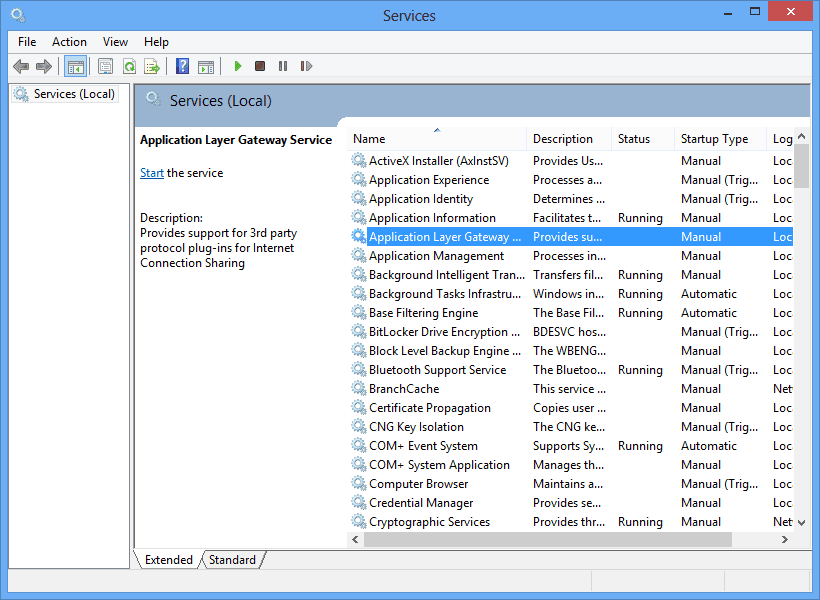
- Прокрутіть вниз до Windows Update у вікні Служби.
- Двічі клацніть Windows Update.
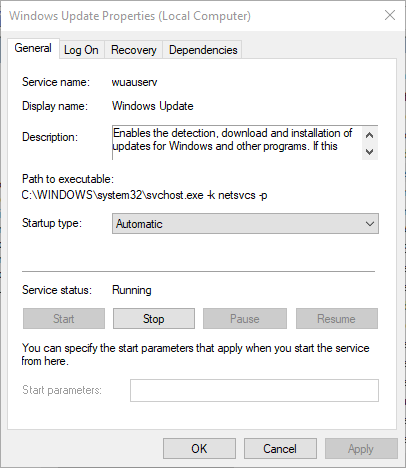
- Натисніть кнопку Стій на вікні та натисніть гаразд щоб закрити вікно.
- Клацніть правою кнопкою миші Центр оновлення Windows і виберіть Почніть щоб перезапустити його.
Не вдається підключитися до служби оновлення Windows? Перегляньте цей посібник, щоб вирішити проблему!
4. Скиньте компоненти Windows Update
- Відкрийте Командний рядок як адміністратор.
- Потім окремо введіть у командному рядку такі команди:
чиста зупинка wuauservчиста зупинка cryptSvcчисті стоп-бітичиста зупинка
- Потім перейменуйте папку SoftwareDistribution, ввівши цю команду + Enter:
оренда C: WindowsSoftwareDistribution SoftwareDistribution.old - Потім введіть це, щоб перейменувати папку Catroot2 на Catroot2.old і натисніть Enter:
ren C: WindowsSystem32catroot2 Catroot2.old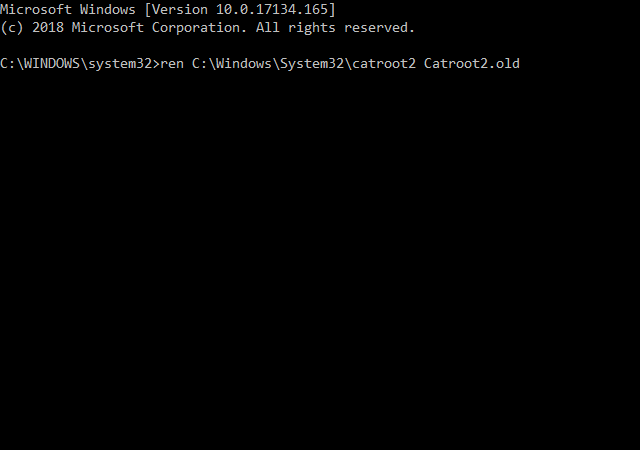
- Потім введіть це, щоб відредагувати назву папки SoftwareDistrbution:
C: WindowsSoftwareDistribution SoftwareDistribution.old - Перезапустіть зупинені служби, ввівши такі команди:
чистий стартчистий запуск cryptSvcчисті стартові бітичистий старт
- Потім вийдіть з вікна командного рядка та перезавантажте робочий стіл та ноутбук.
Скидання компонентів Windows Update відновить їх до стандартних значень. Тож ця резолюція, безумовно, варта пострілу.
5. Перевірте налаштування дати та часу
- Клацніть на Введіть тут для пошуку і введіть дату у вікні пошуку.
- Виберіть Налаштування дати та часу, щоб відкрити вікно, показане безпосередньо нижче.

- Виберіть часовий пояс у спадному меню Часовий пояс, якщо потрібно.
- Ви також можете перемикати Встановіть час автоматично опцію вимкнути і натиснути Зміна, щоб вручну налаштувати дату та час.
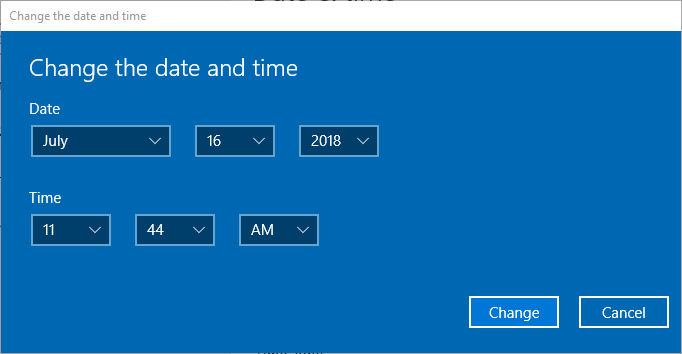
- Крім того, ви можете синхронізувати годинник із сервером, клацнувши Додайте годинник для різних часових поясів.
- Виберіть вкладку "Час в Інтернеті" та натисніть Зміна кнопку налаштувань.
- Потім ви можете вибрати Синхронізувати встановіть прапорець сервера часу в Інтернеті та виберіть сервер зі спадного меню. Клацніть на Оновити зараз кнопку.

- Потім натисніть гаразд кнопку, щоб закрити вікно.
- Натисніть кнопку Подати заявку і гаразд кнопки.
Помилка 80073701 також може бути пов’язана з налаштуваннями дати та часу в Windows 10. Отже, переконайтеся, що дата та час Windows 10 правильно встановлені.
Деякі з цих резолюцій можуть виправити помилку 0x80073701. Крім того, резолюції в цей пост також може виправити помилки оновлення Windows.
Якщо ця стаття була корисною, напишіть нам рядок, який розповість нам про ваш досвід із кроком, який ви використовували, щоб повернути пристрій на належне місце.
Питання що часто задаються
Окрім стабільного з’єднання з Інтернетом, вам також потрібно мати достатньо місця на диску на системному диску. Якщо вам не вистачає останнього, подумайте про отримання більший і кращий жорсткий диск.
Найшвидший спосіб виправити помилку Windows Update - скористатися власним засобом усунення несправностей Windows 10 і вибрати параметр Windows Update. Якщо у вас його немає, ви можете завантажити з цього чудовий гід.
Є багато причини, чому оновлення Windows завантажуються повільно, наприклад, програмне забезпечення, що суперечить службі Windows Update.


